实际业务中,您可能会需要禁止在云电脑上使用特定的应用,也可能会需要仅允许在云电脑上使用特定的应用。应用管控功能模块支持配置应用黑白名单,可以满足上述需求。
背景信息
应用管控规则说明
应用管控功能模块可以根据以下应用特征值执行细粒度的管控:
进程名称:用于识别是哪款应用。
Hash值:用于识别应用的具体版本。
签名:用于识别应用的生产厂商。
管控规则说明如下表所示。
管控规则 | 黑名单 | 白名单 |
匹配名称和Hash或签名 | 您填写的进程名称、Hash值和签名必须同时匹配,才会拦截该应用。 | 您填写的进程名称、Hash值和签名必须同时匹配,才会放行该应用。 |
匹配名称或Hash或签名 | 您填写的进程名称、Hash值和签名三者之中,只要有一个匹配,就会拦截该应用。 | 您填写的进程名称、Hash值和签名三者之中,只要有一个匹配,就会放行该应用。 |
应用白名单功能尚未开放使用,该功能目前处于邀测中,如需体验,请提交工单申请开通。
对于由阿里云、微软提供的应用,以及与无影云电脑服务相关的应用,默认全部放行,不允许禁用,请勿将相关应用添加到黑名单中。
管控场景示例
常见的管控场景及对应的规则配置建议如下表所示。
场景 | 管控规则 | 匹配类型 | 需配置的应用特征值 |
拦截某个厂商开发的所有应用 | 黑名单 | 匹配名称或Hash或签名 | 签名:填写厂商的证书信息 |
拦截某个厂商开发的某款应用 | 黑名单 | 匹配名称和Hash或签名 |
说明 同一款应用的不同版本的Hash值往往是不同的,如果要识别出多个特定版本,则可以在规则中配置多条记录来分别对应这些Hash值。 |
拦截某款应用的某个版本 | 黑名单 | 匹配名称或Hash或签名 | Hash:填写应用的Hash值 |
适用范围
必须同时满足以下条件,才能使用应用黑白名单功能。
云电脑镜像操作系统:Windows Server 2022、Windows Server 2019或Windows 10。
云电脑镜像版本:2.0.0或更高版本。关于如何升级镜像版本,请参见升级镜像。
云电脑上安装的无影应用中心版本:V2.1.8或更高版本。
步骤1:创建管控规则
登录无影云电脑企业版控制台。
在左侧导航栏,选择,单击应用管控(Beta)页签。
在应用管控(Beta)页面上单击创建管控规则。
在创建管控规则面板上配置以下规则基本信息。
配置项
说明
示例
规则名称
自定义的应用管控规则名称。长度不可超过40个字符。
禁用应用列表
规则类型
控制对识别出的应用是要执行拦截还是要放行。可选项:
白名单
黑名单
黑名单
子进程自动继承策略
默认关闭。启用后,在只添加应用主进程的情况下,进程树下的一级子进程默认跟随主进程的白名单策略。
说明仅白名单类型的规则可用。
该能力需要镜像版本高于2.10.0。更多操作,请参见升级镜像。
管控规则
控制识别应用时特征值之间的逻辑关系。可选项:
匹配名称和Hash或签名
匹配名称或Hash或签名
匹配名称和Hash或签名
应用名单
需要管控的应用。
AppName1、AppName2
(可选)应用管控规则是根据应用特征来识别应用的,您可以借助我们提供的小工具来获取目标应用的特征值,以便接下来填写。
在创建管控规则面板的应用名单区域单击点击下载,即可下载应用特征提取小工具(仅支持Windows操作系统)。
打开小工具,在右上角单击浏览,并选择目标应用的可执行文件所在的目录。
在右下角单击开始扫描。
在扫描结果列表中,单击名称(对应进程名称)和Hash(对应Hash)右侧的复制,即可将它们的值复制出来。
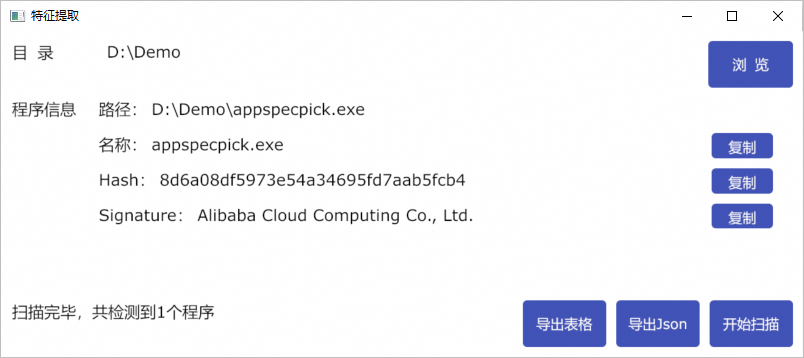
在创建管控规则面板上单击新增应用,并在新增应用对话框中填写准备好的应用特征值,然后单击确定。
配置项
说明
示例
应用名称
方便您识别哪一款应用的自定义名称。长度不可超过40个字符。
AppName
进程名称
应用的进程名称,可以从应用特征提取小工具的扫描结果中获取。必须以
.exe结尾,且长度不可超过50个字符。appname.exe
Hash
应用的MD5 Hash值,可以从应用特征提取小工具的扫描结果中获取。长度不可超过40个字符。
8d6a08df5973e54a34695fd7aab5****
签名
应用的签名,可以从应用特征提取小工具的扫描结果中获取。长度不可超过80个字符。
SampleSignature
重要对于由阿里云、微软提供的应用,以及与无影云电脑服务相关的应用,默认全部放行,不允许禁用,请勿将相关应用添加到黑名单中。
管控规则配置完毕后,在面板底部单击确定。
步骤2:绑定云电脑
新建好管控规则后,需要将规则绑定至具体的云电脑,才能让规则对绑定的云电脑生效。
在左侧导航栏,选择,单击应用管控(Beta)页签。
在应用管控(Beta)页面上找到目标规则,并在操作列中单击新增。
在绑定云电脑面板上,选中一台或多台需要绑定该规则的云电脑,并单击确定。
后续步骤
管理应用管控规则
创建好的应用管控规则将显示在应用管控(Beta)页面上。您可以按需执行以下操作:
如需编辑规则,请在目标规则的操作列中单击编辑,并在编辑管控规则面板上修改设置,然后单击确定。
如需删除规则,请在目标规则的操作列中单击删除,并在确认对话框中单击确定。
如需克隆规则,请在目标规则的操作列中单击克隆规则,并在克隆规则的对话框中填写规则名称,然后单击确定。
说明管控规则绑定的云电脑不在克隆范围内,默认仅克隆规则类型、管控规则及应用名单。
如需导出规则:
请在目标规则的操作列中单击编辑,在编辑管控规则面板的应用名单区域筛选并选中目标应用,然后单击导出图标
 。
。在导出应用管控规则数据对话框中选中需要导出的管控规则并单击确定,然后在弹窗中单击查看导出记录。
说明若弹窗在单击前消失,请打开控制台右侧的侧边栏并单击导出记录图标,即可查看历史导出记录并下载相应文件。
在导出记录中,待状态变为导出成功时,单击操作列的下载。
查看应用阻止记录
您可以查看已绑定规则的云电脑对黑名单应用执行拦截的具体记录。
在左侧导航栏,选择,单击应用管控(Beta)页签。
在应用管控(Beta)页面上单击应用阻止记录。
在应用阻止记录页面上查看应用阻止的详细记录,包括应用名称、组织时间、所属云电脑等。
